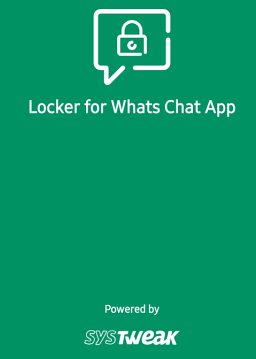A čo robiť, keď WhatsApp Web nefunguje

WhatsApp Web nefunguje? Nebojte sa. Tu sú niektoré užitočné tipy, ktoré môžete vyskúšať, aby sa WhatsApp opäť rozbehol.
Odosielanie médií cez WhatsApp je jednou z jeho najlepších funkcií – všetky druhy médií môžete napríklad jednoducho zdieľať so svojimi priateľmi a známymi. Prirodzene, môžu robiť to isté – a v závislosti od vašich preferencií možno nebudete chcieť, aby váš telefón automaticky ukladal obrázky, ktoré vám pošlú iní ľudia.
Našťastie je ľahké to vypnúť! Nižšie nájdete pokyny pre telefóny so systémom Android aj iOS.
Vypnutie ukladania fotografií v systéme Android
Ak chcete na svojom zariadení so systémom Android vypnúť automatické sťahovanie a ukladanie médií, najprv spustite WhatsApp a prejdite do ponuky Nastavenia cez tri bodky v pravom hornom rohu. Ďalej kliknite na Využitie údajov a úložiska.
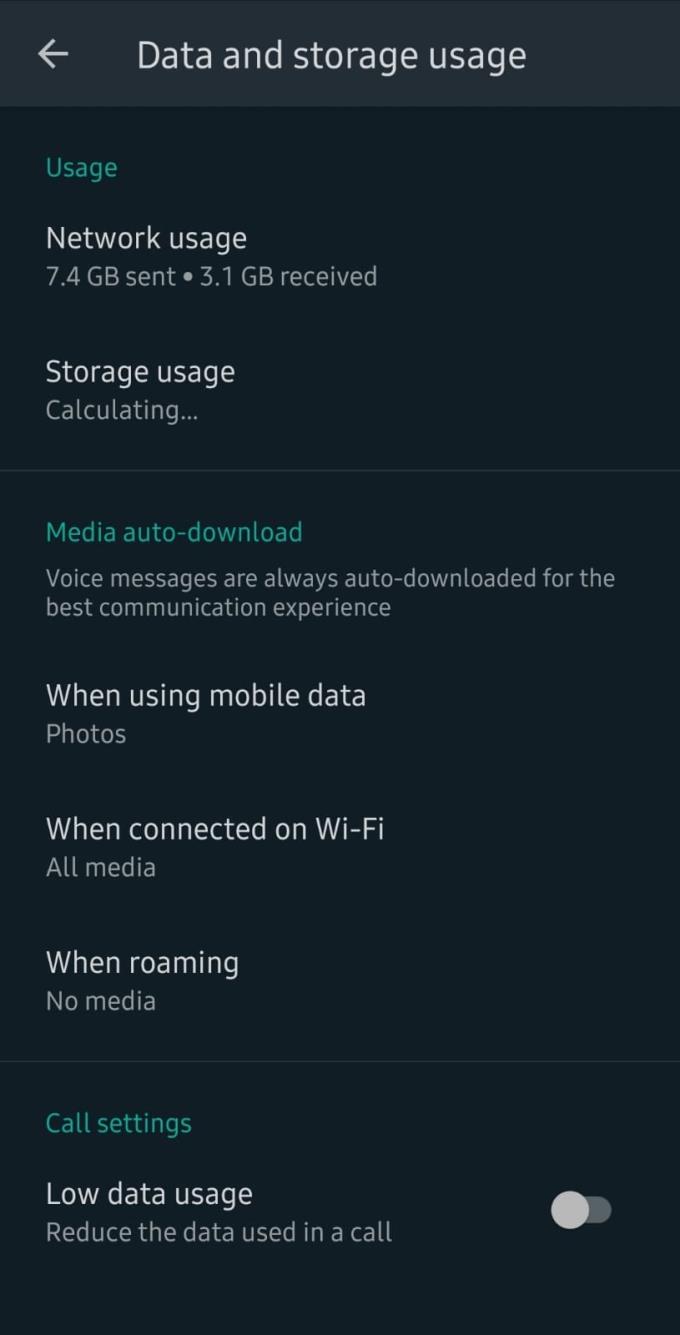
Možnosti ukladania údajov
Teraz možnosť obmedziť sťahovanie súborov nie je takto označená – nie priamo. Vyhľadajte časť Automatické sťahovanie médií. Nižšie sú uvedené tri možnosti – jedna pre mobilné dáta, jedna pre WiFi a jedna pre roaming.
Pre každý typ pripojenia môžete nastaviť, aké typy súborov chcete sťahovať. To znamená, že ak nechcete, aby sa do vášho zariadenia stiahli žiadne súbory, klepnite na každú z troch možností a zrušte začiarknutie všetkých typov súborov.
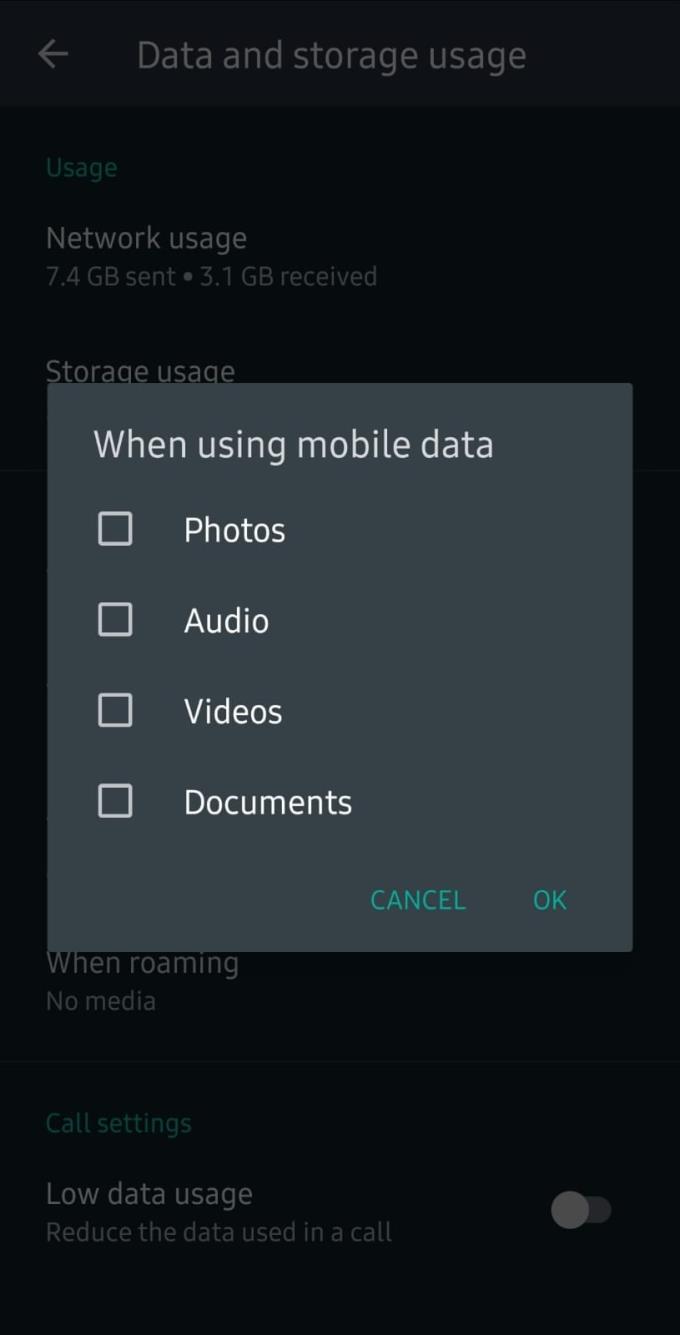
Možnosti typu súboru
Keď zrušíte výber všetkých typov súborov pre každý z typov údajov (alebo konfiguráciu, s ktorou ste spokojní, napríklad sťahovanie iba obrázkov), do telefónu sa automaticky uložia iba typy súborov so začiarknutím.
Okrem toho máte možnosť obmedziť sťahovanie súborov iba pre jeden kontakt. Ak to chcete urobiť, prejdite do samotného rozhovoru a stlačte tri bodky v pravom hornom rohu. Klepnite na Zobraziť kontakt.
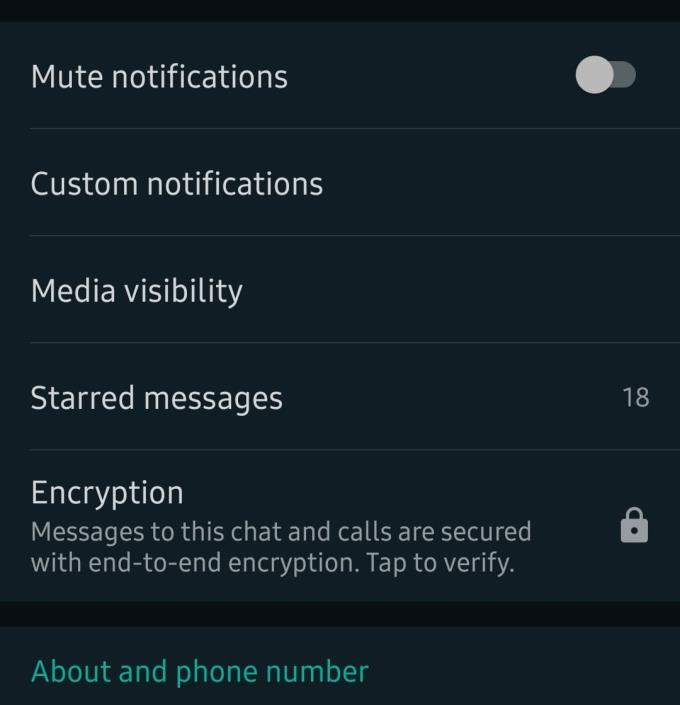
Kontaktná stránka
Tu uvidíte možnosť viditeľnosti médií. V predvolenom nastavení sa použijú možnosti, ktoré môžete nastaviť prostredníctvom možností ukladania údajov, ale môžete to manuálne zmeniť pre každý kontakt, ako uznáte za vhodné. Samozrejme, môžete ho kedykoľvek zmeniť späť.
Vypnutie ukladania fotografií v systéme iOS
Vypnite automatické ukladanie súborov na vašom iPhone, spustite aplikáciu a klepnite na možnosť Nastavenia v pravom dolnom rohu domovskej stránky. Tam klepnite na Chaty. Uvidíte možnosť s názvom Uložiť do priečinka Fotoaparát s posuvníkom.
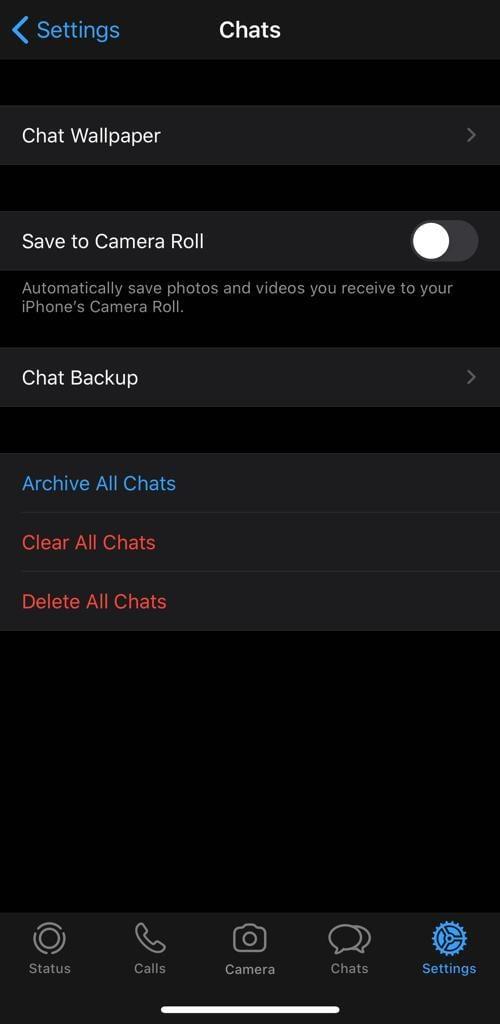
Uložiť do priečinka fotoaparátu
Ak chcete túto funkciu povoliť alebo zakázať, zapnite ju alebo vypnite. Podobne ako v systéme Android môžete túto možnosť tiež vypnúť iba pre jednotlivé chaty, ak chcete. Ak to chcete urobiť, prejdite do chatu, z ktorého chcete zastaviť sťahovanie súborov.
Klepnite na meno osoby v hornej časti a zobrazia sa ďalšie možnosti.
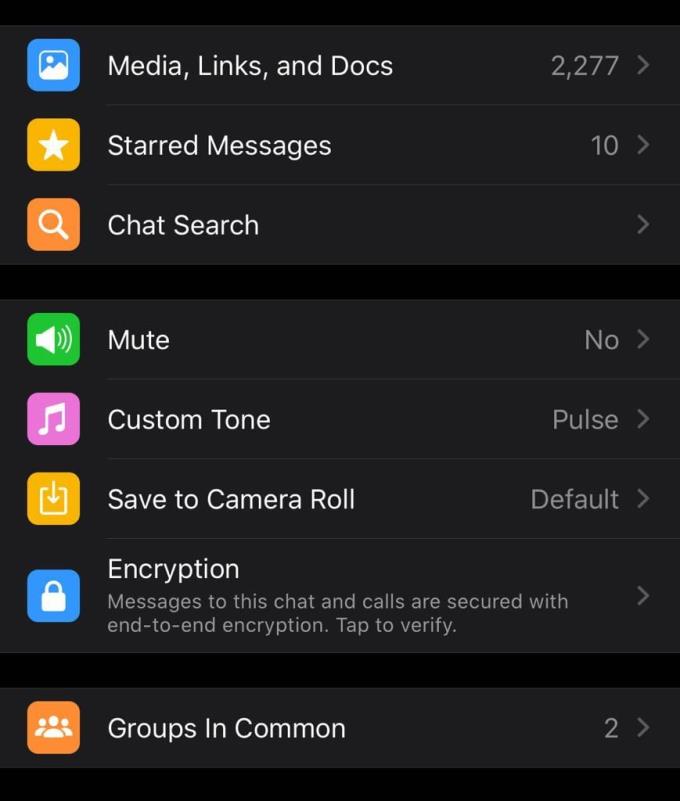
Možnosti chatu
Tu vyberte možnosť Uložiť do priečinka fotoaparátu. Môžete si vybrať medzi Vždy, Nikdy a Predvolené – predvolené je čokoľvek, čo nastavíte v možnosti Rozhovory. Toto nastavenie môžete kedykoľvek zmeniť pre každý jednotlivý rozhovor.
WhatsApp Web nefunguje? Nebojte sa. Tu sú niektoré užitočné tipy, ktoré môžete vyskúšať, aby sa WhatsApp opäť rozbehol.
Zistite, ako je jednoduché pridať nový kontakt na WhatsApp pomocou vášho vlastného QR kódu, aby ste ušetrili čas a pridali kontakty ako profesionál.
Stlmte skupinové textové správy v Android 11, aby ste udržali upozornenia pod kontrolou pre aplikáciu Správy, WhatsApp a Telegram.
Niektorí používatelia sa sťažovali, že WhatsApp nesťahuje mediálne súbory. Preskúmali sme túto záležitosť a našli päť riešení na jej opravu.
Potrebovali ste niekedy niekoho zablokovať na WhatsApp? Či už je to kvôli toxickému vzťahu, nepríjemným správam alebo čomukoľvek inému, urobiť krok na zablokovanie určitého používateľa je veľké rozhodnutie.
Tento blog vám pomôže skryť vaše rozhovory a uzamknúť vaše chaty WhatsApp bez ich archivácie pomocou aplikácie Locker for Whats Chat.
Opravte chybu nepresného dátumu telefónu v aplikácii WhatsApp s našimi jednoduchými krokmi. Aktualizujte aplikáciu a systém Android pre najlepší výkon.
Hoci je WhatsApp skvelý nástroj, možno sa pristihnete, že sa budete chcieť zbaviť svojho účtu. Jednoduché odinštalovanie aplikácie v skutočnosti neodstráni
Pre väčšinu používateľov telefónov je lepšie, ak ich aplikácie a systém používajú tmavšiu farebnú schému – je to lepšie pre oči, menej rušivé v tmavšom prostredí,
Ak si chcete vypočuť zvukové správy na WhatsApp bez toho, aby o tom odosielateľ vedel, prepošlite správu niekomu inému alebo povoľte režim v lietadle.
Zistite, ako odpovedať na konkrétnu správu v aplikácii Whatsapp.
Je dobre známou skutočnosťou, že väčšina aplikácií, ktoré vlastní Facebook, má teraz funkciu „Príbehy“. Je tiež prítomný na WhatsApp vo forme „WhatsApp Status“. Bohužiaľ, väčšina používateľov sa musí uchýliť k tomu, aby urobila snímku obrazovky.
Stlmenie chatov WhatsApp vám môže poskytnúť pokoj, keď máte tendenciu dostávať veľa správ. Snažíte sa zostať na vrchole a odpovedať čo najviac
Pridajte trochu života do svojich nálepiek WhatsApp pridaním zvuku. Tu je návod.
Nenávidíte, keď niekomu pošlete WhatsApp a on sa na správu pozrie večnosť? Buď vaše správy ignorujú, alebo áno
Skupiny na WhatsApp sú skvelým spôsobom, ako zdieľať informácie a chatovať s viacerými ľuďmi naraz... ale medzi spamom a skupinami, ktoré prežijú svoje
Pred rokom 2019 bolo jediným spôsobom, ako zabrániť niekomu pridať niekoho iného do skupiny, zablokovať správcov skupiny osobne. Toto predstavovalo všelijaké
Zistite, ako zistiť, či si na vás niekto zablokoval WhatsApp, Instagram alebo Facebook.
Čo sa stane, ak neprijmete nové zmluvné podmienky WhatsApps? Nie je to pekné.
Zistite, či WhatsApp zdieľa vaše súkromné informácie s Facebookom od roku 2016. Čaká sa však tri dni.
Máte nejaké RAR súbory, ktoré chcete previesť na ZIP súbory? Naučte sa, ako previesť RAR súbor na formát ZIP.
Držte vyrovnávaciu pamäť vyčistenú vo vašom webovom prehliadači Google Chrome pomocou týchto krokov.
Ukážeme vám, ako zmeniť farbu zvýraznenia textu a textových polí v Adobe Reader s týmto podrobným návodom.
Nájdite tu podrobné pokyny, ako zmeniť User Agent String vo webovom prehliadači Apple Safari pre MacOS.
Microsoft Teams v súčasnosti nepodporuje nativné prenášanie vašich stretnutí a hovorov na TV. Môžete však použiť aplikáciu na zrkadlenie obrazovky.
Zaujíma vás, ako integrovať ChatGPT do Microsoft Word? Tento sprievodca vám presne ukáže, ako to urobiť pomocou doplnku ChatGPT pre Word v 3 jednoduchých krokoch.
Zistite, ako vyriešiť bežný problém, pri ktorom bliká obrazovka v prehliadači Google Chrome.
Hľadáte osviežujúcu alternatívu k tradičnej klávesnici na obrazovke, Galaxy S23 Ultra od Samsungu poskytuje vynikajúce riešenie. S
Krížové odkazy môžu váš dokument výrazne sprístupniť, usporiadať a uľahčiť jeho používanie. Tento sprievodca vás naučí, ako vytvoriť krížové odkazy v programe Word.
Potrebujete naplánovať opakujúce sa stretnutia v MS Teams so svojimi spolupracovníkmi? Naučte sa, ako nastaviť opakujúce sa stretnutie v Teams.